今天继续给大家带来Fiddler工具的教程3:使用Fiddler录制Jmter性能测试脚本。
我们知道Jmeter本身可以录制脚本,也可以通过BadBoy,BlazeMeter等工具进行录制,其实Fiddler也可以录制Jmter脚本(而且有些页面,由于安全设置等原因,使用Jmeter直接无法打开录制时,这时就需要用到Fiddler这个专业的抓包工具了)。
运行环境为Windows10系统,JMeter版本号3.3,Fiddler版本号4.6,均为当前最新版本。
1. Fiddler扩展
首先需要下载2个dll扩展文件:FiddlerExtensions.dll及FiddlerExtensions.pdb(这2个文件是为了扩展Fiddler的导出功能,支持导出JMeter使用的.jmx格式文件),拷贝至Fiddler\ImportExport目录下:
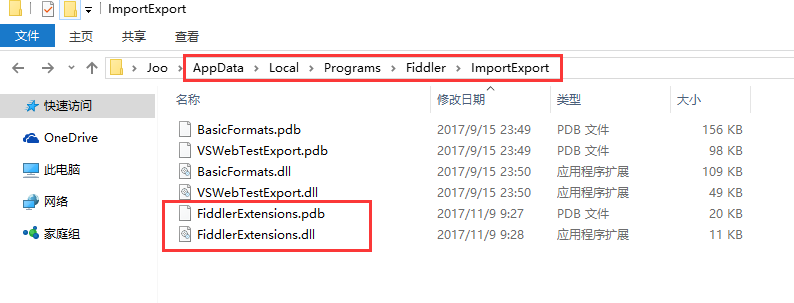
下载链接: https://pan.baidu.com/s/1jIL3WPo 密码: fmcc
2. Fidder录制脚本
我们以打开百度首页,并进行一次搜索为例,介绍如果使用Fiddler录制脚本。
2.1 Filters配置
运行Fiddler,点击右侧Filters进行过滤器的配置:
1) 选择“UseFilters”
2) 在下面的下拉框中选择“Show only the following Hosts”,并在输入框中填入Hosts名称,如*.baidu.com;
3) 在Requests Headers








 最低0.47元/天 解锁文章
最低0.47元/天 解锁文章
















 1326
1326

 被折叠的 条评论
为什么被折叠?
被折叠的 条评论
为什么被折叠?








